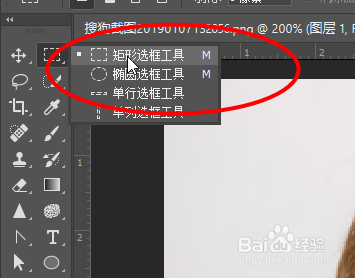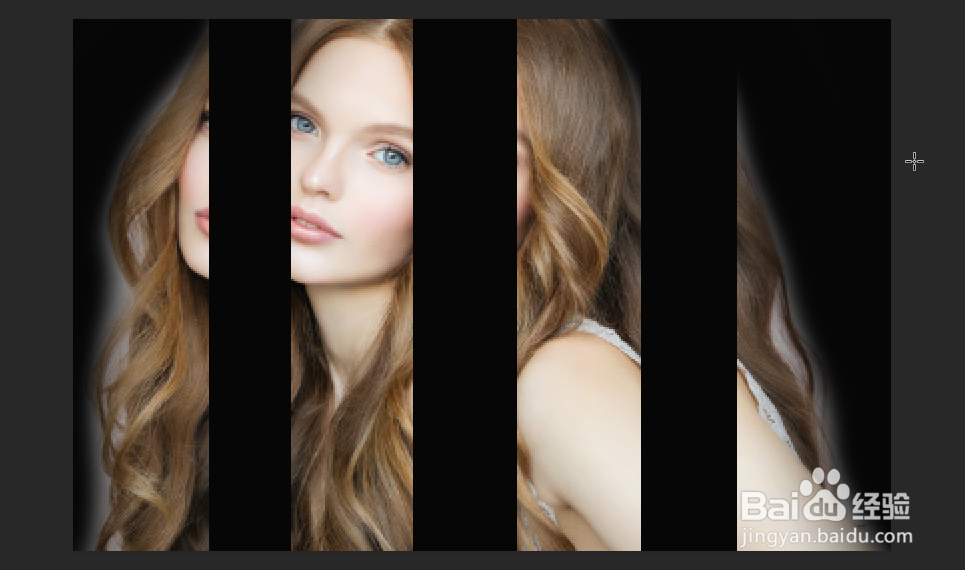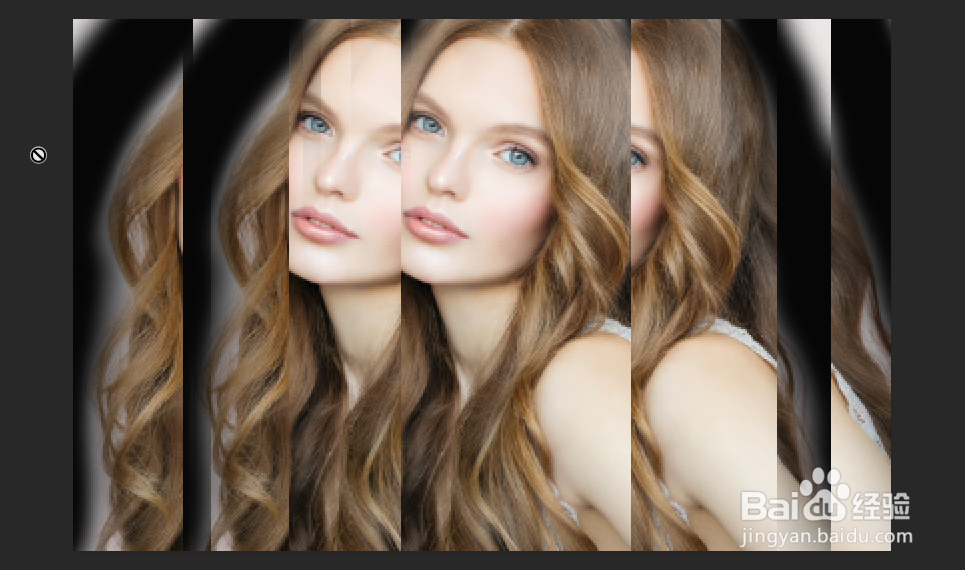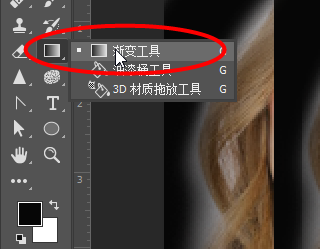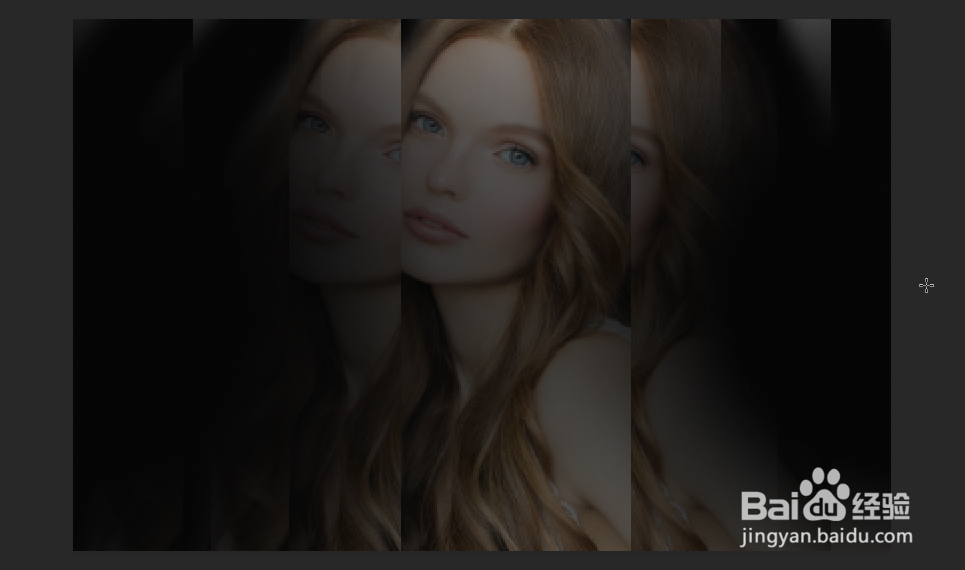Photoshop教程——多重镜像
1、打开一张人物图片,然后选择工具栏中的矩形选框工具
2、然后框出人物中的四分之一
3、然后拖动到合适的位置
4、接着重复上述的步骤,形成图片中的初步效果
5、接着复制一个图层,然后上下图层拖动重复人物合并
6、最后选择工具栏中的渐变工具
7、左右两端进行填充即可完成效果
声明:本网站引用、摘录或转载内容仅供网站访问者交流或参考,不代表本站立场,如存在版权或非法内容,请联系站长删除,联系邮箱:site.kefu@qq.com。
阅读量:73
阅读量:32
阅读量:81
阅读量:56
阅读量:27